在信息爆炸的时代,书签成为我们快速获取和管理信息的重要工具。无论是在网页浏览器中,还是在电子书阅读器、PDF文档,甚至是纸质书籍,书签都能帮助我们轻松定位重要内容。本文将详细介绍如何在不同平台和设备上添加书签,并分享一些管理和使用书签的技巧。
一、网页浏览器中的书签添加 在网络浏览器中,书签功能极为重要,使用户能够方便地返回之前访问的网页。以下是主流浏览器的添加书签步骤:
Chrome浏览器:打开想要添加书签的网页,点击地址栏右侧的星形图标。弹出窗口中可以命名书签并选择存放位置,点击“完成”即可完成操作。
Firefox浏览器:同样访问所需页面,通过点击地址栏的星形图标来添加书签。为书签输入名称,并选择保存位置,完成后点击“完成”。
Safari浏览器:在Safari中,访问目标网页后,点击地址栏左侧的分享按钮,选择“添加书签”。输入书签名称及存放位置,然后点击“添加”。
Edge浏览器:在页面打开后,点击星形图标,输入书签名称并选择存储位置,点击“完成”完成添加。
二、电子书阅读器中的书签功能 电子书阅读器如Kindle和Kobo为用户提供了便捷的书签功能,帮助读者快速定位书中的重要部分:
Kindle:在您阅读的电子书中,轻触屏幕右上角,选择“添加书签”即可。此外,用户可以在书签列表中快速查找到之前添加的书签。
Kobo:在阅读时,轻触屏幕上方,选择“添加书签”选项,快速将想要标记的内容保存。
三、在PDF文档中添加书签 为了提升PDF文件的阅读体验,添加书签成为了必不可少的步骤:
使用Adobe Acrobat:打开PDF文档,点击左侧导航面板中的“书签”图标,选择添加书签的页面并点击“添加书签”按钮,命名后保存。
利用Foxit Reader:在Foxit Reader中,打开需要编辑的PDF文档,同样通过左侧导航面板选择“书签”,右键点击页面选择“添加书签”,输入名称并保存。
四、纸质书籍中的书签加入 尽管纸质书无法像电子设备一样直接添加书签,但仍有多种方法可以标记重要内容:
传统书签:利用纸质书签或自制卡片插入书籍需要标记的页面。
便签纸:在便签纸上标记重要信息后,将其粘贴在相关页面。
高亮笔:使用高亮笔为书籍的重点段落上色,帮助读取时快速找到相关信息。
五、书签的管理与整理 随着书签数量的增加,有效管理显得尤为重要:
创建文件夹:在浏览器和电子书中,可以根据主题、项目、时间等创建不同的文件夹。
定期清理:定期检查并删除不必要的书签,保持书签整洁。
使用管理工具:可以借助应用程序如Pocket和Raindrop.io,帮助分类和分享书签。
六、书签的使用技巧 掌握一些书签使用技巧可以进一步提升用户体验:
快捷键:例如在Chrome中通过 Ctrl+D 快速添加书签。
标签功能:在书签管理工具中通过标签帮助快速搜索和定位。
分享书签:将有趣的书签通过社交网络或电子邮件分享给他人。
七、总结与展望 书签在现代信息获取过程中起着无可替代的作用。从浏览器到电子书,再到纸质书籍的多种场景应用,都体现出了书签的重要性。掌握如何添加和管理书签,不仅提高了我们的信息处理效率,更为我们在繁忙的生活中提供了便利。
通过合理利用书签,我们可以在学习和工作中节省大量时间,提高工作和学习的有效性。未来,随着AI技术的发展,书签管理和使用将会有更多智能化的应用出现。特别是借助AI工具如简单AI,用户能够更加高效地进行信息整理,把握所需的知识和信息,实现更灵活的学习与工作方式。返回搜狐,查看更多